9월 말에 갤럭시s10이 업데이트를 진행하면서 PC와 연결했을 때 삼성 덱스를 사용할 수 있도록 지원되었습니다. 갤럭시 노트10에만 있던 기능인데 소프트웨어 업데이트로 인해 갤럭시s10도 지원하게 되었습니다. 잘 사용하지 않더라도 기능이 늘어나는 건 좋은 일이죠.
이제 PC에서도 컴퓨터에서 간단하게 USB-C를 연결하면 덱스를 이용할 수 있게 됩니다.
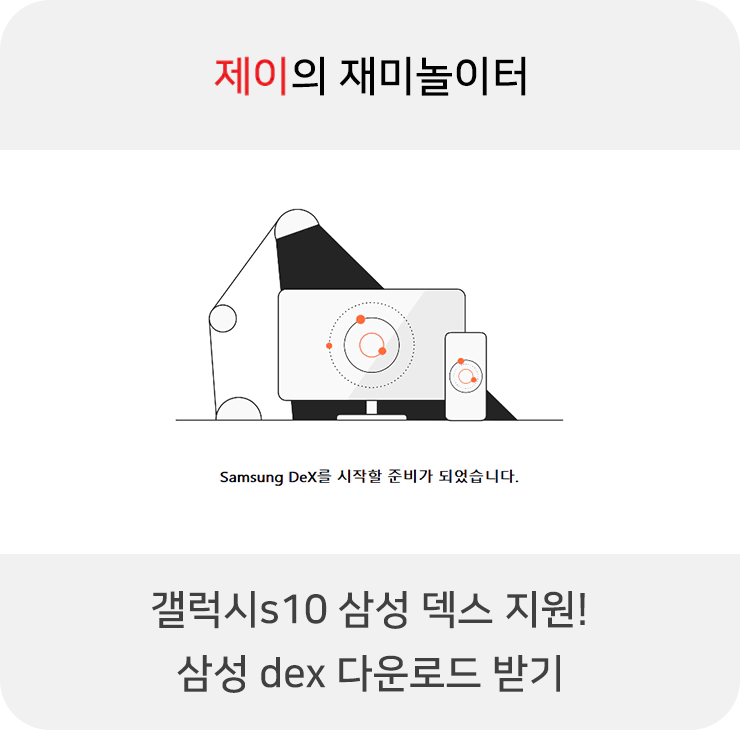
삼성 덱스 다운로드
https://www.samsung.com/sec/apps/samsung-dex/
사용 가능 기기
Galaxy S8, Galaxy S8+, Galaxy S8 Active, Galaxy Note 8, Galaxy S9, Galaxy S9+, Galaxy Note9, Galaxy S10/S10 5G/S10+/S10e, Galaxy Tab S4, Galaxy Tab S5e, Galaxy Note10/Note 10+/Note10 5G/Note10+ 5G/Galaxy Tab S6
설치 방법
PC에서 스마트폰을 제거하고 설치 프로그램을 실행합니다. 이후 설치가 완료되면 핸드폰을 연결합니다.
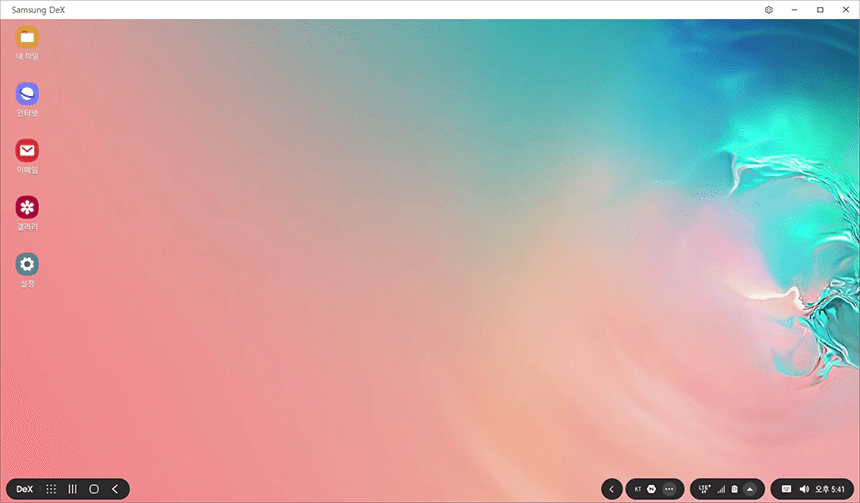
이제 덱스가 연결되었습니다. 사용하고 싶은 앱들을 설정하고 이용하시면 됩니다.
활용 방법
PC에 연결되기 때문에 OS와 연동이 됩니다. Drag&Drop으로 간편하게 PC와 모바일 사이에서 파일을 옮길 수 있습니다. 단, 삼성 덱스는 휴대폰과 동일하게 작동 되므로, 더블 클릭이 아닌 한번 클릭으로 작동됩니다. 다중 클릭을 하려면 꾹 누른 뒤에 드래그하셔야 해요.
한글, 오피스 등을 지원하고 있기 때문에 문서 작업이나 급한 PT에도 유용하게 사용할 수 있습니다.
그렇다면 단점은?
이건 고질적인 문제긴한데, 스마트폰만 있다고 되는 것이 아니라는 문제입니다. 모니터에 단독 연결하려면 덱스 패드, HDMI, USB-C, 키보드, 마우스 등… 참 많은 것들이 필요합니다.
이럴 바에 노트북을 하나 들고 다니는 게 낫다고 할 정도로요. 처음 삼성 덱스가 나올 때 극찬을 받았으나 이후 중고 매물이 많이 올라온 이유도 여기에 있습니다. 사용하려면 번거로워서.
이번에 PC에 USB-C만 연결해서 사용할 수 있다는 점이 있는데, 이때도 PC에 삼성 덱스 프로그램을 별도로 설치해야하며, 이미 컴퓨터가 있는 상황에서 삼성 덱스를 쓰는 경우는 특수한 경우 밖에 없을 것이라는 점입니다. 한마디로 이미 컴퓨터가 있는데 굳이 덱스 연결을? 하는 의문인 것이죠.
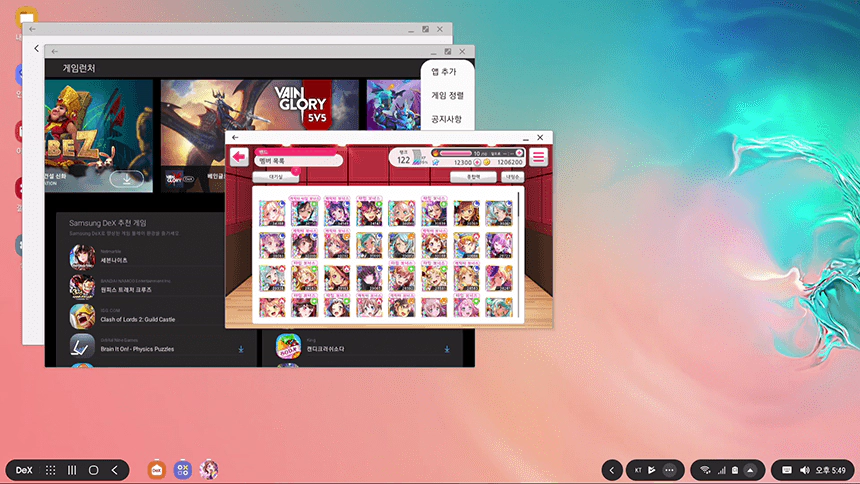
PC로 모바일 게임을 할 수 있다는 장점도 보시다시피 게임을 전체화면으로 할 수 있는 것도 아니고… 그런 게임들이라면 블루스택이나 녹스 등이 있어서 굳이 할 필요도 없으니 활용도에 대해선 의문입니다.
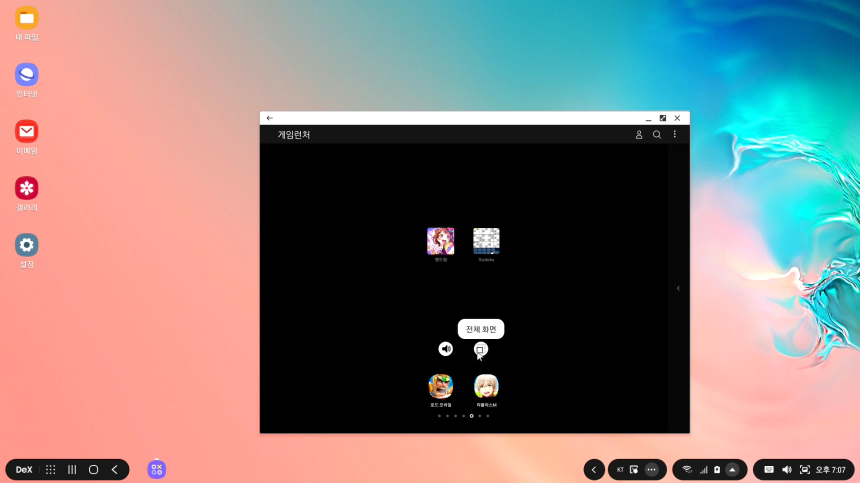
게임 런처의 메인 화면에서 음량 버튼 옆의 아이콘을 누르시면 전체 화면이 가능합니다. 만약 취소선 위의 화면이신 분들은 좌측 상단에 작게 표기된 화살표 버튼(←)을 눌러 초기 화면으로 돌아갈 수 있습니다.
저는 삼성 덱스의 활용도에서 비관적이긴 하지만 사용자가 어떻게 사용하느냐에 따라 만족도는 천차만별일테고, 기능 자체가 없는 것보다는 있는 게 낫기 때문에 지원해준다는 건 감사할 따름입니다. 겨울 베 옷도 안 입은 것보단 낫다잖아요?